Управление 3d-принтером
Перед тем как что-то нажимать, тем более печатать, надо выровнять нижний стол, но для начала про принтер и про то, что он может делать.
Общий вид принтера:

Экструдер может в нем ездить вправо и влево по горизонтальной рейке (синяя стрелка). Вместе с рейкой он может подниматься и опускаться (красная). Третья координатам перемещения добавляется за счёт движения стола вперёд и назад (малиновая).
Ещё принтер затаскивает сверху вниз нить пластика (желтый). Протаскивает пластик находящаяся внутри и вращающаяся шестерёнка. И наконец пластик расплавляется путём нагрева (оранжевая), т.е нагревом тоже можно управлять.
Ничего кроме перемещения (разных частей) и нагрева принтер не делает. Зато этим всем можно управлять либо через меню процессорного блока либо через информацию в печатающемся файле (информация считывается и последовательно выполняется).
Так выглядит экран при включении:

На нем отображается информация о том, что с принтером и что он делает (если делает). В левом верхнем углу температуры. Нагревается не только экструдер но и стол. Сейчас показаны только температуры на данный момент. Если запустить прогрев то правее (вместо нулей) появится заданная температура а цифры слева начнут меняться приближаясь к заданному значению.
Справа координаты экструдера (X, Y. Z). При печати там очень быстро прыгают цифры.
Для входа в меню (в котором можно чем-то управлять) надо нажать кнопку (справа снизу). Кнопку эту можно нажимать и крутить вправо и влево. Так осуществляется например переход по строкам меню вверх и вниз.
Список элементов главного меню:

Через Position можно управлять положением экструдера (X, Y, Z).
В подменю Extruder есть элемент, позволяющий крутить шестерёнку проталкивающую пластик. Крутить её можно и для засасывания вниз и для вынимание (вверх).
Quick Settings (быстрые настройки) позволяют включить нагрев.
Fan speed не трогала. Подозреваю что это ручное управление охлаждающими вентиляторами если не устраивает то что по умолчанию делается.
SD Card – считывание файлов с SD и запуск их на печать.
Первые пункты подменю:
|
Quick Settings

|
Position
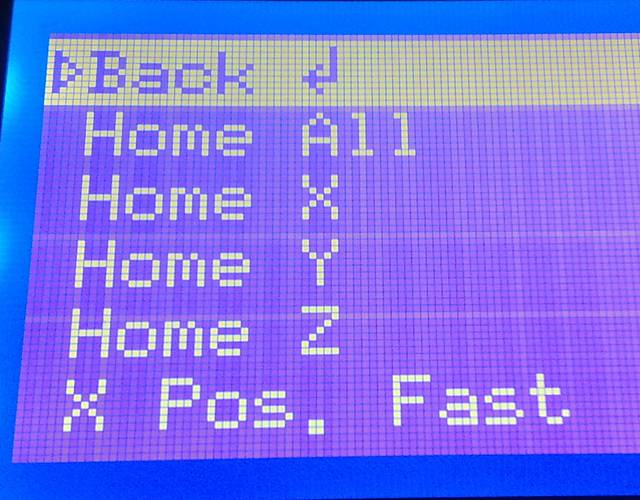
|
Extruder
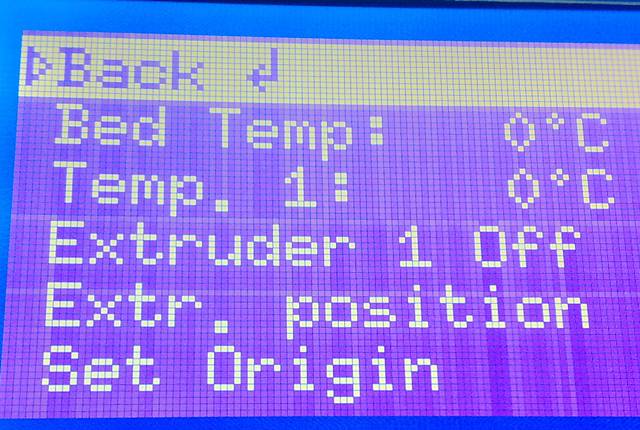
|
Теперь про выравнивание стола, на котором печатается модель.
Стол прицеплен к нижнему листу четырьмя винтами c большими гайками:
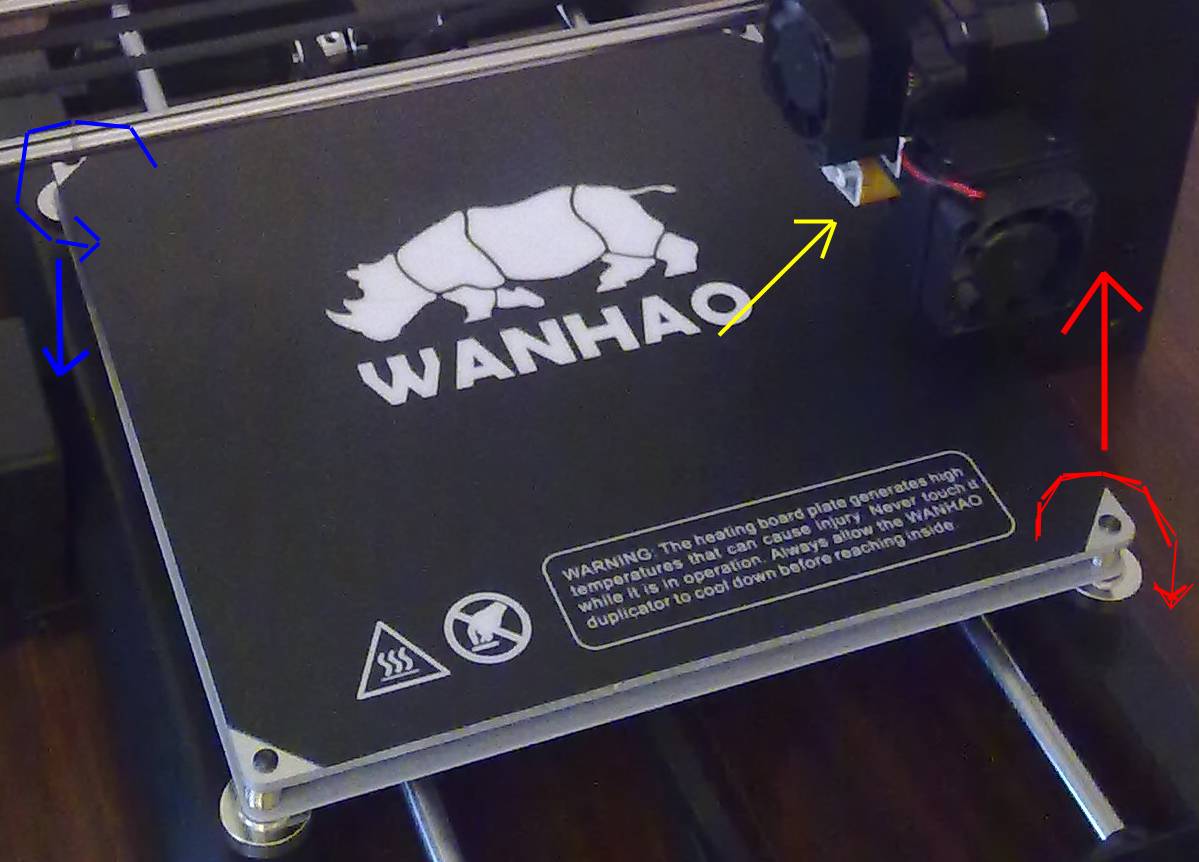
Если смотреть сверху и крутить гайку по часовой стрелке то угол будет подниматься. Против – опускаться. От стола до экструдера должно быть расстояние равное толщине листа писчей бумаги. Т.е надо проверить все угля и выровнять так чтобы лист с натягом но там пролезал:

Но перед тем как проверять надо вывести экструдер в его нижнее положение. Это делается по элементу Home All (из Quick Settings или Position). Есть только одна тонкость: стол перед этим позиционированием должен быть скорее низко чем высоко (чтобы экструдер не начал его продавливать). При заводской поставке гайки откручены так что стол находится низко, но можно это и поверить на всякий случай.
После выполнения «Home All» экструдер переместиться вниз в ближайший левый угол. Подозреваю, что можно выключить принтер и выравнивать положение стола по листу бумаги без всяких проблем.
Если же хочется делать это при включённом принтере, то надо выполнить команду Quick setting->Disable stepper. После этого появится возможность перемещать вручную и стол и экструдер (по горизонтальной рейке). В инструкциях почему-то рекомендуется именно такой вариант:
https://hubstub.ru/hardware/142-kalibrovka-i-pervaya-pechat-na-3d-printere-na-primere-wanhao-duplicator-i3.html
Команды Enable stepper я не нашла. Можно просто выключить и включить принтер.
Заправка пластика и всё, что её касается дело серьёзное и требует отдельного текста потому что засунуть-то можно… Но в любом случае эта операция потребует позиционирования экструдера (его надо будет поднять на 3-4 см над столом). Это делается через Position и элементы меню с дополнением Fast (быстро):

После выбора элемента меню (нажатие кнопки) ручку – кнопку вправо – увеличение координаты, влево – уменьшение координаты.
|









